梅捷主板BIOS设置u盘启动图文教程 梅捷主板BIOS设置u盘启动详细步骤
时间:2017-07-04 来源:互联网 浏览量:685
今天给大家带来梅捷主板BIOS设置u盘启动图文教程,梅捷主板BIOS设置u盘启动详细步骤,让您轻松解决问题。
下面就一起来看看梅捷主板设置u盘启动的方法。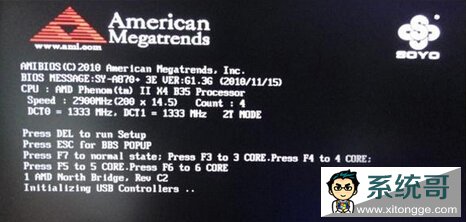 1.将制作好的大白菜u盘启动盘插入电脑usb接口,然后按开机键,等到电脑屏幕出现开机画面的时候按“Delete”键进入BIOS设置界面。在打开的BIOS设置界面,通过上下方向键移动光标找到“Advanced BIOS Features”。如下图所示
1.将制作好的大白菜u盘启动盘插入电脑usb接口,然后按开机键,等到电脑屏幕出现开机画面的时候按“Delete”键进入BIOS设置界面。在打开的BIOS设置界面,通过上下方向键移动光标找到“Advanced BIOS Features”。如下图所示
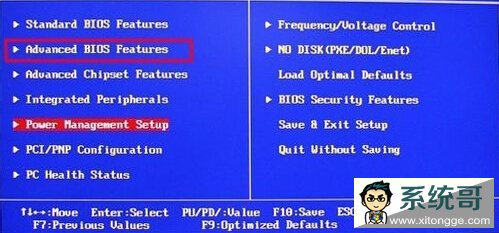 2.来到Advanced BIOS Features设置界面,通过上下方向键移动光标选择“Hard Disk Boot Priority”回车确认。如下图所示
2.来到Advanced BIOS Features设置界面,通过上下方向键移动光标选择“Hard Disk Boot Priority”回车确认。如下图所示
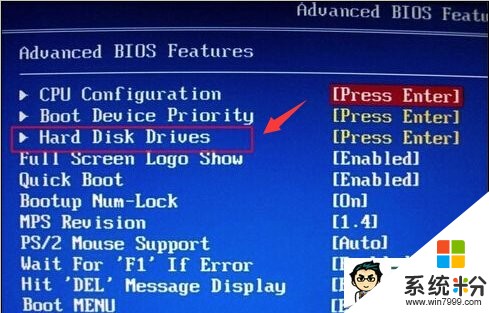 3.最后用户们可以直接通过“+ -”键将“USB-HDD...”这个项直接移动到第一个位置,然后按“F10”保存重启即可。
3.最后用户们可以直接通过“+ -”键将“USB-HDD...”这个项直接移动到第一个位置,然后按“F10”保存重启即可。以上就是梅捷主板设置u盘启动的方法,有遇到此类情况或者是不懂的如何设置梅捷主板u盘启动方法的用户,可以尝试以上的解决方法操作看看,希望以上的解决方法可以给大家带来更多的帮助。
(责任编辑:系统之家)
以上就是梅捷主板BIOS设置u盘启动图文教程,梅捷主板BIOS设置u盘启动详细步骤教程,希望本文中能帮您解决问题。
我要分享:
相关教程
- ·梅捷主板BIOS设置u盘启动图文教程 梅捷主板BIOS设置u盘启动详细教程
- ·梅捷主板BIOS设置的图文教程 梅捷主板BIOS设置的详细步骤
- ·梅捷 SY-F2PA88 3E 主板bios设置的图文教程 梅捷 SY-F2PA88 3E 主板bios设置的详细教程
- ·电脑梅捷主板BIOS设置U盘启动操作的方法 电脑梅捷主板BIOS设置U盘启动如何操作
- ·梅捷主板u盘装系统的图文教程 梅捷主板u盘装系统的详细教程
- ·捷波主板bios设置u盘启动的方法 如何通过捷波主板bios设置来u盘启动
- ·戴尔笔记本怎么设置启动项 Dell电脑如何在Bios中设置启动项
- ·xls日期格式修改 Excel表格中日期格式修改教程
- ·苹果13电源键怎么设置关机 苹果13电源键关机步骤
- ·word表格内自动换行 Word文档表格单元格自动换行设置方法
电脑软件热门教程
- 1 iphone充电闪一下就不充了 苹果手机充电一直闪烁是什么原因
- 2 易车如何绑定汽车?易车汽车绑定教程。
- 3 如何知道大唐NUC云终端迷你电脑主机规格及应用 要知道大唐NUC云终端迷你电脑主机规格和应用怎么办
- 4雷电模拟器安装不了游戏 雷电模拟器安装黑屏问题解决方法
- 5大神教你怎么装系统《U盘装系统》 大神教你如何装系统《U盘装系统》
- 6小米路由器内置硬盘共享文件如何用电脑访问 小米路由器内置硬盘共享文件用电脑访问的方法
- 7360流量监控器在哪?如何打开?360流量监控器设置方法
- 8电脑怎样设置开机启动项? 电脑设置开机启动项的方法?
- 9Windows密码存储机制漏洞问题的解决
- 10iPhone语音备忘录删除如何恢复 iPhone语音备忘录删除恢复的方法
